Reklamcılık
Windows 10 çok farklı Windows 10'a Yükseltme Zamanı Geldi mi?Microsoft, gerçekten Windows 10'a yükseltmenizi istiyor. Ama yapmalısın? Karar vermenize yardımcı olmak için hem profesyonel hem de aleyhte olanları tartışıyor ve dikkatli tavsiyeler sunuyoruz. Nasıl karar vereceksin? Devamını oku önceki Windows sürümlerinden. Windows 8 veya Windows Phone kullandıysanız, ortak noktaları fark edeceksiniz, ancak Microsoft seçenekleri değiştiriyor ve özellikler ekliyor. Burada, hemen özelleştirmek isteyeceğiniz varsayılan ayarlara işaret ediyoruz.
Windows 10 RTM'den (Eşik) Sürüm 1511'e yükselttiyseniz, aşağıdakileri kapsayan ayrı bir parçamız olduğunu unutmayın. Sonbahar Güncellemesinden sonra kontrol edilecek tüm ayarlar Windows 10 Sonbahar Güncellemesinden Sonra Kontrol Etmeniz Gereken 5 AyarHer yükseltmede Windows 10 yeni seçenekler sunar, kullanıcı ayarlarını değiştirir ve varsayılan uygulamalarını zorlar. Kasım Yükseltmesi'ndeki değişiklikleri kendi tercihlerinize nasıl geri alacağınızı gösteriyoruz. Devamını oku
. Makale, burada çoğaltmayacağımız gizlilik ve yazıcı ayarlarını ele almaktadır.Windows 10 ile İlk İletişiminiz
İster yeni bir Windows 10 bilgisayarınız olsun, ister Windows 7 veya 8.1'den yükseltilmiş 6 Yaygın Windows Yükseltme Sorunu ve Nasıl OnarılırWindows 10'u yükseltmek bir takım komplikasyonlara neden olabilir. Nelere dikkat etmeniz gerektiğini ve sorunları nasıl önleyeceğinizi veya düzelteceğinizi size gösteriyoruz. Devamını oku , aşağıdaki ipuçları yeni işletim sisteminde gezinmenize ve genel sıkıntıları ortadan kaldırmanıza yardımcı olacaktır. ile başlar her şey Windows 10 Ayarlar uygulaması Windows 10 Ayarlar Kılavuzu: Her Şeyi Nasıl Yapılır?Windows 10'daki Ayarlar uygulamasında yolunuzu biliyor musunuz? İşte bilmeniz gereken her şey. Devamını oku . Başlat Menüsünde, Windows tuşuna basıp “Ayarlar” yazdığınızda veya klavye kısayoluna tıklayarak bulabilirsiniz. Windows + ben.
1. Güvenlik ve Gizlilik Ayarlarını Güncelle
Windows 10, ayarlarınızı bulutla senkronize eder, Wi-Fi şifrenizi otomatik olarak paylaşır, hedeflenen reklamlar için veri toplarken, Cortana daha yararlı olmak için her hareketinizi gözlemler.
Çoğunlukla kişiselleştirilmiş reklamlar ve önerilerle ilgileniyorsanız, başlıklı makalemizi okuyun. Windows 10'dan reklamları kaldırma ve iş içeriği için güvenli değil Windows 10 Reklamlarını ve NSFW İçeriğini Masaüstünüzden Nasıl Yasaklayabilirsiniz?Windows 10, masaüstü reklamları ve NSFW içeriğiyle çizgiyi aşıyor olabilir. Microsoft ve üçüncü taraf geliştiriciler, promosyon malzemelerini doğrudan masaüstünüze gönderebilir. Size kendinizi nasıl savunabileceğinizi gösteriyoruz. Devamını oku . Kısaca, Başlat Menüsü'nde rahatsız edici canlı döşemeleri kapatabilir, altında önerilen uygulamaları devre dışı bırakabilirsiniz. Ayarlar > Kişiselleştirme > Başlataltında Eylem Merkezi bildirimlerini kapatın. Ayarlar > Sistem > Bildirimler ve işlemler, Cortana'yı devre dışı bırak Cortana Nasıl Kurulur ve Windows 10'da Onu KaldırırCortana, Microsoft'un Office'ten bu yana en büyük üretkenlik aracıdır. Size Windows 10'un dijital asistanını nasıl kullanmaya başlayacağınızı veya daha fazla gizlilik için Cortana'yı nasıl kapatacağınızı göstereceğiz. Devamını oku altında Cortana > Not Defteri > Ayarlarve altında kişiselleştirilmiş reklamları devre dışı bırakın Ayarlar > Gizlilik > Genel.
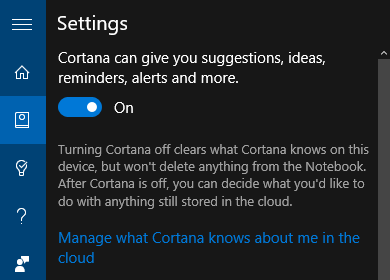
Dan Price ek özetledi Windows 10 gizlilik sorunları Windows 10'un Gizlilik Sorunları Hakkında Bilmeniz Gereken Her ŞeyWindows 10'da kullanıcıların bilmesi gereken bazı sorunlar olsa da, birçok iddia haddini aşmış durumda. Windows 10'un gizlilik sorunları hakkında bilmeniz gereken her şey için kılavuzumuz burada. Devamını oku ve bunları nasıl düzeltebilirim. Kısaca, üzerinden senkronizasyonu kapatabilirsiniz. Ayarlar > Hesaplar > Ayarlarınızı senkronize edinaltında Wi-Fi anahtarınızı paylaşmayı seçin (varsayılan olarak kapalı!) Ayarlar > Ağ ve İnternet > Wi-Fi > Wi-Fi ayarlarını yönetaltından ve uygulamaların reklam kimliğinizi kullanmasını engelleyin. Ayarlar > Gizlilik > Genel.
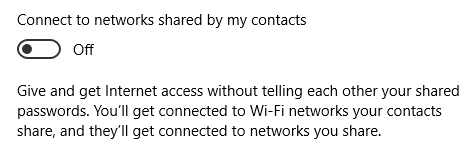
2. Windows Güncelleme Ayarlarını Yönetin
Zorunlu güncellemeler Windows 10'da Zorunlu Güncelleştirmelerin Artıları ve EksileriWindows 10'da güncellemeler değişecek. Şu anda seçip seçebilirsiniz. Ancak Windows 10, güncellemeleri size zorlar. Gelişmiş güvenlik gibi avantajları vardır, ancak yanlış da gidebilir. Daha ne... Devamını oku muhtemelen Windows 10 ile sunulan en ciddi değişikliktir. şüphe duymayan Ev kullanıcıları yeni Windows özelliklerini test ediyor Windows 10 Yükseltmesi - Ücretsiz, Hiçbir Şeye Mal Olmayacağı Anlamına GelmezÜcretsiz Windows 10 yükseltmesinin bir avantajı var. Microsoft, hedef kitlesini çok iyi anlıyor; ekstra özellikler yerine kontrol özgürlüğü için ödeme yapma olasılıkları daha yüksektir. Devamını oku , bunlar Professional ve Enterprise kullanıcılara dağıtılmadan önce. Sonuç olarak, Windows Update neredeyse tanınmaz durumda.
Güncellemeleri nasıl kontrol edebileceğinizi ve bant genişliğinden nasıl tasarruf edebileceğinizi açıklıyoruz. Başlamak Ayarlar > Güncelleme ve güvenlik > Windows Update > Gelişmiş seçenekler ile Windows Update ayarlarınızı yönetin Windows 10'da Windows Update Nasıl YönetilirKontrol düşkünleri için Windows Update bir kabus. Arka planda çalışır ve sisteminizin güvenli ve sorunsuz çalışmasını sağlar. Size nasıl çalıştığını ve neleri özelleştirebileceğinizi gösteriyoruz. Devamını oku .
İlk olarak, güncellemelerin nasıl yüklendiğini seçin. Güncellemelerin yüklenmesi gerektiğinde, Windows yeniden başlatma için ne kadar iyi bir zaman olabileceğini tahmin edecektir. ile gittiğinde Yeniden başlatmayı planlamak için bildir, Windows 10 ayrıca manuel olarak bir zaman seçmenize izin verir.
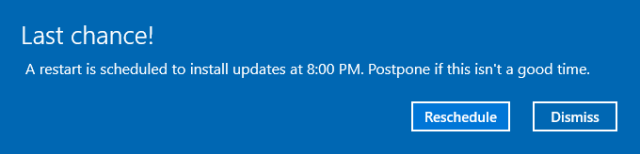
Windows 10 Professional kullanıyorsanız, şunları yapabilirsiniz: Yükseltmeleri erteleyin. Yeni özelliklerin yüklenmesini birkaç ay geciktirmek için bunu yapın. Güvenlik güncellemeleri etkilenmeyecektir. Talihsiz bir Ev kullanıcısıysanız, şunları yapabilirsiniz: Windows 10 Professional'a yükseltme Windows 10 Home'dan Professional Edition'a Nasıl YükseltilirWindows 10 Home kullanıcıları birkaç ince özelliği kaçırıyor. Örneğin profesyonel kullanıcılar, Windows güncellemelerini geçici olarak erteleyebilir. Windows üzerinde biraz kontrol sahibi olmak için Pro sürümüne nasıl yükseltebileceğinizi gösteriyoruz... Devamını oku birkaç farklı şekilde ve belki bu Microsoft'tan ücretsiz anahtar Microsoft, Windows 10 Pro için Ücretsiz Bir Anahtar YayınladıWindows 10 Pro için ücretsiz bir ürün anahtarı ortalıkta dolaşıyor, ancak bu ne anlama geliyor ve bundan nasıl yararlanabilirsiniz? Devamını oku sizin için çalışacak.
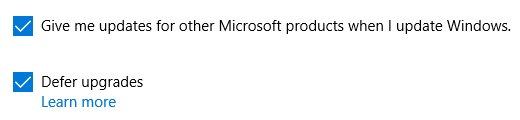
Başkaları için güncelleme almayı seçerseniz, Microsoft ürünleri, yanlışlıkla Windows'un Office'i yükselt Office 2016'dan Office 2013'e Nasıl Düşürülür ve Yükseltmeyi EngellerMicrosoft Office 2016'ya yükseltmek istemiyor musunuz yoksa otomatik olarak yükseltildiniz mi? İster ev ister iş kullanıcısı olun, Microsoft Office 2013'te nasıl eski sürüme geçebileceğinizi veya bu sürümde kalabileceğinizi gösteriyoruz. Devamını oku , Windows Media Player veya diğer Microsoft yazılımları.
Ardından, tıklayın Güncellemelerin nasıl teslim edileceğini seçin Windows Update'in bant genişliğinizi çalmadığından emin olmak için. Bu özelliği çevirmenizi öneririz Kapalı, yerel ağınızda birden fazla Windows 10 bilgisayarınız yoksa. Bu durumda, Windows 10'un indirilen güncellemeleri yerel olarak paylaşmasına izin vererek bant genişliğinden tasarruf edebilirsiniz.
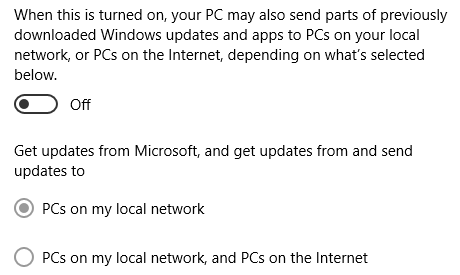
Son olarak, ölçülü bir bağlantıdayken Windows Update'in bant genişliğinizi çalmasını önlemek için şuraya gidin: Ayarlar > Ağ ve İnternet > Wi-Fi, tercih ettiğiniz ağa bağlı olduğunuzdan emin olun (ağ kablosu takılı değil), ardından Gelişmiş seçenekler. Burada ilgili ağı bir ağ olarak tanımlayabilirsiniz. ölçülü bağlantı, normal bir Wi-Fi veya bağlı bir bağlantı olmasına bakılmaksızın.
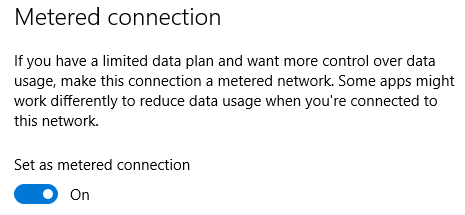
Bu son ayar aynı zamanda Windows Update'i geçici olarak devre dışı bırakmanın gizli bir yoludur; en azından Ethernet kablosunu tekrar takana kadar. Windows Update ile ilgili herhangi bir sorunla karşılaşırsanız, bunu bilin. sürücü güncellemelerini kaldırabilirsiniz Windows 10'da Sürücü Güncellemeleri Üzerindeki Kontrolü Geri AlınKötü bir Windows sürücüsü gününüzü mahvedebilir. Windows 10'da Windows Update, donanım sürücülerini otomatik olarak günceller. Sonuçlarına katlanırsanız, size sürücünüzü nasıl geri alacağınızı ve geleceği nasıl engelleyeceğinizi gösterelim... Devamını oku .
3. Varsayılan Uygulamaları ve Programları Özelleştirin
Microsoft'un sizin ve PC'niz için en iyi olduğunu düşündüğü şey, tercihlerinizle uyumlu olmayabilir. Neyse ki, yapabilirsin Windows 10'da çoğu varsayılan uygulamayı ve ayarı özelleştirin Windows 10'da Varsayılan Uygulamalar ve Ayarlar Nasıl Değiştirilirİşletim sisteminin kutudan çıktığı haliyle nasıl davrandığından memnun değilseniz, Windows 10'da varsayılan programları nasıl değiştireceğiniz aşağıda açıklanmıştır. Devamını oku . Bu, bir Microsoft hesabı olmadan oturum açabileceğiniz, altında varsayılan uygulamalar arasında geçiş yapabileceğiniz anlamına gelir. Ayarlar > Sistem > Varsayılan uygulamalaraltında Otomatik Kullan'ı değiştir Ayarlar > Cihazlar > Otomatik Kullanve Bing'i Google Arama ile değiştirin.
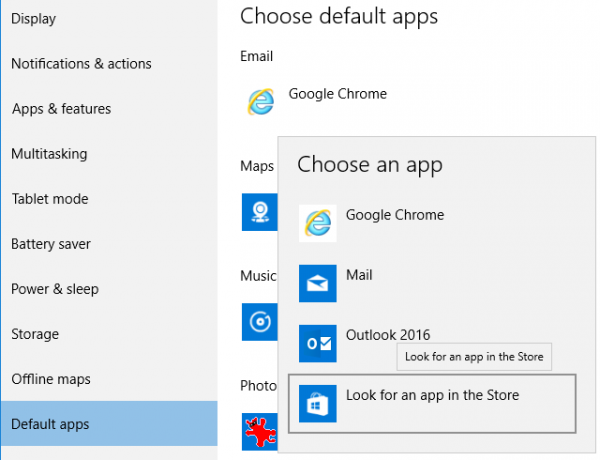
4. Sistem Bildirimlerini Düzenle
Windows 10 Görev Çubuğu Windows 10 Görev Çubuğunu Özelleştirmek için 7 İpucuGörev çubuğu, Windows 10'da temel bir özellik olmaya devam ediyor. Cortana da dahil olmak üzere yeni bir görünüm ve yeni özellikler verildi. Görev çubuğunu kendinize ait hale getirmek için size tüm ince ayarları gösteriyoruz. Devamını oku birçok dikkat dağıtıcıya ev sahipliği yapar, ancak en sağdaki bildirim alanı en kötü suçludur. Başlamak Ayarlar > Sistem > Bildirimler ve işlemler görmek istediğiniz genel bildirimleri ve ayrıca bildirim göstermesine izin verilen uygulamaları seçmek için Sesler ve afişler dahil olmak üzere izin verilen bildirim türlerini daha da özelleştirmek için tek tek uygulamalara tıklayın.

Bildirim alanına saat veya Eylem Merkezi gibi öğeleri (önceden sistem tepsisi olarak biliniyordu) ekleyebileceğinizi veya kaldırabileceğinizi unutmayın. Sistem simgelerini açma veya kapatma zirvede.
5. Evrensel Uygulamaları Yönetin
Windows 10, OneNote, Skype ve Candy Crush gibi çeşitli evrensel uygulamalarla önceden yüklenmiş olarak gelir. Bazıları faydalıdır, diğerleri sadece yer israfıdır. Neyse ki, yapabilirsin Windows 10 bloatware'i kaldırın Windows 10'dan Bloatware Nasıl Kolayca KaldırılırWindows 10, kendi önceden yüklenmiş uygulamalarıyla birlikte gelir. PC'nizdeki bloatware'i kaldırmak ve Windows 10'u kaldırmak için kullanabileceğiniz yöntemlere bakalım. Devamını oku kullanarak PowerShell komutları Windows 10'a Yükselttikten Sonra 3 Akıllı PowerShell İşleviWindows 10 bize yeni bir PowerShell, esasen steroidler üzerinde Komut İstemi getiriyor. Bu makale, PowerShell ile başka türlü imkansız olanı nasıl yapacağınızı gösterir. Ve düşündüğünden daha kolay! Devamını oku .
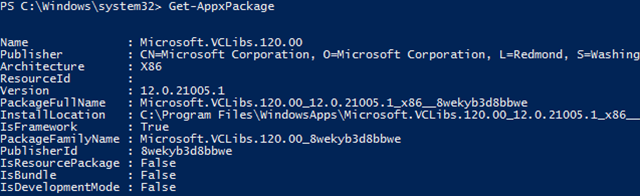
Evrensel uygulamalar, Windows Update'ten bağımsız olarak güncellenir. Aç Windows Mağazası uygulama ve baş Ayarlar profilinizin altında. Burada geçiş yapabilirsiniz Uygulamaları otomatik olarak güncelle; varsayılan Açık.
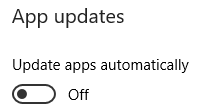
altında olduğunu unutmayın Canlı karo, ayrıca geçiş yapabilirsiniz Ürünleri karo üzerinde gösterBaşlat Menünüzdeki Windows Mağazası canlı kutucuğunda gösterilen uygulama önerilerini ifade eder.
Windows 7 veya 8.1'den Yükselttiniz mi?
Windows 10'a yükselttiyseniz, iki şeyi daha kontrol etmelisiniz.
6. Windows 10 Düzgün Etkinleştirildi mi?
Ya doğrudan eski bir Windows sürümünden yükselttiniz ya da Windows 10'u Windows 10 ile oluşturulan yükleme medyasını kullanarak manuel olarak yüklediniz. Windwos 10 Medya Oluşturma aracı ve uygun bir Windows 7, 8 veya 8.1 ürün anahtarı. Her iki durumda da Windows 10 otomatik olarak etkinleştirilmelidir.
Etkinleştirmenin başarılı olup olmadığından emin olmak için şuraya gidin: Sistem > Güncelleme ve güvenlik > Aktivasyon. Sisteminiz etkinleştirilmediyse veya uygun bir Windows ürün anahtarı girerken bir hata kodu alıyorsanız, Windows 10 Etkinleştirme ve Lisanslama SSS Ultimate Windows 10 Etkinleştirme ve Lisans SSSWindows 10'u çevreleyen büyük kafa karışıklıklarından biri, lisanslanması ve etkinleştirilmesiyle ilgilidir. Bu SSS biraz ışık tutacak, Windows 10 sürüm 1511 (Sonbahar Güncellemesi) ile nelerin değiştiğini açıklayacak ve etkinleştirmeyle ilgili hata kodlarını çevirecektir. Devamını oku .
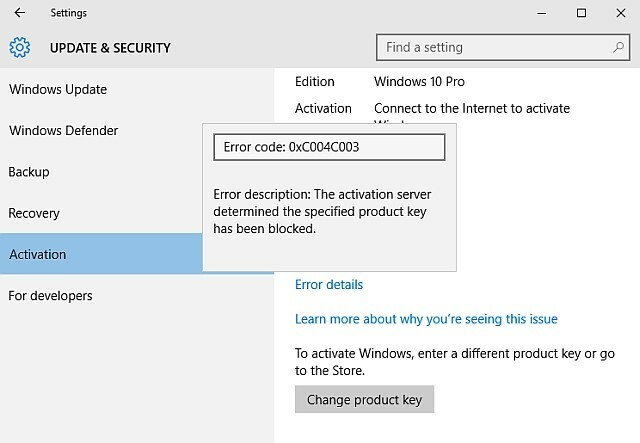
Yukarıdaki 2. maddede belirtildiği gibi, Windows 10 Home'dan Professional'a yükseltebilirsiniz. Bu, buraya bir ürün anahtarı girilerek yapılır.
7. Tüm Başvurularınız Hala Orada mı?
Her yükseltme ile, Windows 10, yazılımı isteğiniz dışında otomatik olarak kaldırabilir Windows 10, İsteğinize Karşı Yazılımı Otomatik Olarak KaldırabilirWindows 10, uyumlu olduğunu düşünmediği yazılımı kaldırıyor. etkilendin mi Size hangi uygulamaları kaybedebileceğinizi ve nedenini gösteriyoruz. Devamını oku . Kasım Yükseltmesi sırasında bu, diğerlerinin yanı sıra Foxit Reader, CPU-Z gibi birkaç güvenlik uygulamasını etkiledi. Ne yazık ki, bunu önlemek için yapabileceğiniz pek bir şey yok. Sadece bu durumun farkında olmanızı istiyoruz, böylece tüm aletlerinizin hala orada olup olmadığını kontrol edebilir ve çıkarılmış olmaları durumunda onları yeniden kurabilirsiniz.
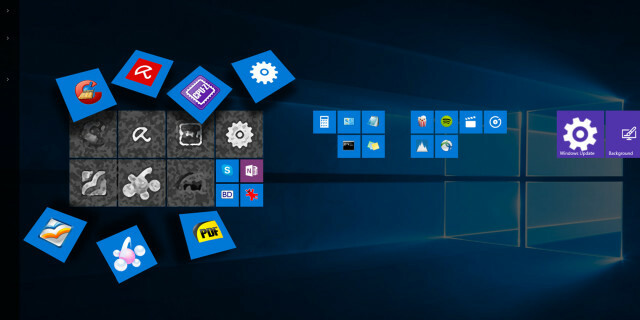
Windows 10'u Kendiniz Yapın
Microsoft, Windows 10 varsayılan ayarlarını seçerken bazı şüpheli kararlar verdi. Bu ciddi seçimler düzeltildikten sonra, Windows 10'u daha da derinden özelleştirmeye başlayabilirsiniz.
Yapacak başka ne olduğunu merak ediyorsanız, işte bazı fikirler:
- Başlat Menüsünü Geliştirin Windows 10 Başlat Menüsünü Hacklemenin ve Özelleştirmenin 6 YoluWindows 10 Başlat Menüsü, klasik öğeleri modern döşemelerle birleştirir. Fayanslar çok fazla yaratıcı özgürlük ekleyebilir. Tüm Başlat Menüsünü tercihlerinize göre özelleştirmek için size ipuçları ve püf noktaları vereceğiz. Devamını oku ,
- temaları ve renkleri değiştir Windows 10 Masaüstünüzün Görünümü ve Hissi Nasıl DeğiştirilirWindows 10'un nasıl daha iyi görüneceğini bilmek ister misiniz? Windows 10'u kendinize özel hale getirmek için bu basit özelleştirmeleri kullanın. Devamını oku ,
- OneDrive Akıllı Dosyalarını değiştirin Windows 10'da OneDrive Akıllı Dosyaları Nasıl DeğiştirilirMicrosoft, uzman kullanıcılar için Windows 10'da OneDrive'ı kırdı. Akıllı dosyalar olarak da bilinen yer tutucuların kaldırılması, Windows 8.1'den yükseltme yapan birçok kullanıcıyı hayal kırıklığına uğrattı. Birkaç geçici çözüm derledik. Devamını oku veya OneDrive'ı devre dışı bırak Windows 10'da OneDrive Nasıl Devre Dışı Bırakılır ve DeğiştirilirOneDrive, Windows 10'a derinlemesine entegre edilmiştir ve Microsoft size bunu kaldırmanın mümkün olmadığını söyleyebilir. Derine inmeye istekli olmadıkça hayır. OneDrive'ı Windows'tan nasıl çıkaracağınızı gösteriyoruz... Devamını oku ,
- pil ömrünü optimize et Pil Ömrü için Windows 10 Nasıl Optimize EdilirPil ömrü, mobil cihazlar için oldukça önemli bir faktördür. Windows 10, güç ayarlarını yönetmek için yeni özellikler sunarken, varsayılanlar mutlaka optimum pil ömrüne katkıda bulunmaz. Bunu değiştirme zamanı. Devamını oku ,
- Sistem Geri Yükleme'yi kur Windows 10'u Fabrika Ayarlarına Sıfırlama veya Sistem Geri Yükleme'yi KullanmaSistem Geri Yükleme ve Fabrika Ayarlarına Sıfırlamanın, herhangi bir Windows 10 felaketinden kurtulmanıza ve sisteminizi kurtarmanıza nasıl yardımcı olabileceğini öğrenin. Devamını oku ve yedeklerinizi yönetin Her Windows Kullanıcısının Bilmesi Gereken 5 Temel Yedekleme GerçeğiSize yedeklemenizi ve verilerinizi güvende tutmanızı hatırlatmaktan asla bıkmıyoruz. Dosyalarınızı neyi, ne sıklıkla ve nerede yedeklemeniz gerektiğini merak ediyorsanız, doğrudan yanıtlarımız var. Devamını oku , ve
- güvenlik yazılımınızı güncelleyin Windows 10 için En İyi Antivirüs YazılımıPC'nizde güvenliği artırmak mı istiyorsunuz? İşte Windows 10 için en iyi antivirüs yazılımı seçenekleri. Devamını oku .
İçinde Windows 10, bakım daha az karmaşık hale gelmedi Windows 10 Bakımı: Neler Değişti ve Dikkate Alınması GerekenlerWindows 10'da Microsoft, bakım özelliklerini ciddi şekilde elden geçirdi. Özellikle Windows Update biraz baş ağrısına neden oluyor. Size yeni ayarlarla ilgili bir genel bakış sunuyoruz ve hangi üçüncü taraf araçlarına hala ihtiyacınız olduğunu gösteriyoruz. Devamını oku , ancak arayüz tartışmasız daha hoş.
Windows 10'u ilk kez çalıştırdıktan sonra attığınız ilk adımlar nelerdi? Hangi değişiklikler sizi en çok zorladı? Ve en çok hangi yeni özellikleri beğeniyorsunuz? Yorumlarda bizimle paylaşın!
Tina, on yılı aşkın bir süredir tüketici teknolojisi hakkında yazıyor. Doğa Bilimleri Doktorası, Almanya'dan Diploma ve İsveç'ten Yüksek Lisans derecesine sahiptir. Analitik geçmişi, şu anda anahtar kelime araştırması ve operasyonlarını yönettiği MakeUseOf'ta teknoloji gazetecisi olarak başarılı olmasına yardımcı oldu.

